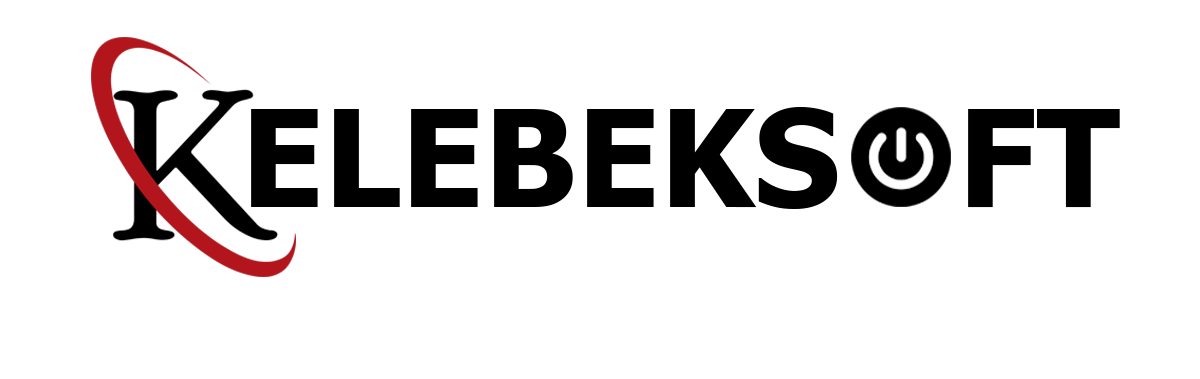Kişiler yeni bir Android telefona nasıl aktarılır
Google'ın birtakım yardımlarıyla, eski telefonunuzun bütün bilgilerini yeni aygıtınıza basitçe aktarabilirsiniz. Telefon bilgilerinizi Google hesabınıza yedeklediğiniz prosese endişelenecek bir şey yoktur.
Yeni bir telefona geçmek çok çok iş gerektirir: programlarınızın ve ayarlarınızın, fotoğraflarınız ve videolarınız, kısa mesajlarınız ve kişilerinizle beraber doğru şekilde aktarıldığından emin olmanız gerekir. Neyse ki, Google'ın yerleşik araçları, bilgileri Google hesabınıza problemsiz bir şekilde yedekler ve kişileriniz de dahil olmak üzere bütün bilgilerinizi yeni telefonunuza taşımayı kolaylaştırır.
Google'ın birtakım yardımlarıyla, eski telefonunuzun bütün bilgilerini yeni aygıtınıza basitçe aktarabilirsiniz. Telefon bilgilerinizi Google hesabınıza yedeklediğiniz prosese endişelenecek bir şey yoktur. Kişileri yeni bir Android telefona nasıl aktaracağınızı öğrenebilmeniz amacıyla size bu adımlarda yol gösterelim.
Google, kişiler, kısa mesajlar, program bilgileri, fotoğraflar ve videolar, arama geçmişi ve hem de aygıtınızın ayarları dahil olmak üzere telefonunuzdaki bütün bilgileri otomatik olarak Google hesabınıza yedekleyen dayanıklı bir yedekleme yardımcı programına sahiptir. Bütün bunları müdahaleniz olmadan arka planda yapar ve yeni bir telefona geçerken, eski aygıtınızdaki bütün bilgilerin problemsiz bir şekilde aktarılacağından emin olabilirsiniz.
Bütün bilgiler Google Drive'ınızda depolanır ve en iyi yanı, bilgilerin Drive'ınızın depolama kısmı kotasına dahil edilmemesidir. Bu kuralın tek aykırı değeri, orijinal nitelikte yedeklenmiş fotoğraf ve videolarınızın olmasıdır; bu durumda, Drive'ınızda yer kaplarlar. Fakat kişiler, program bilgileri, kısa mesajlar, arama geçmişi ve aygıt ayarları amacıyla ayrılan kısım Drive kotanızı etkilemez.
Benden alın: Özellikle telefonları iki haftada bir değiştiririm ve bütün programlarımı, kişilerimi, fotoğraflarımı ve bilgilerimi yeni bir telefona getirmek amacıyla sadece Google'ın yedekleme yardımcı programına güvenirim. Bu ayar varsayılan olarak etkindir, fakat telefonunuzun kişileri otomatik olarak Google hesabınıza yedeklediğinden nasıl emin olabileceğiniz alçakta açıklanmıştır.
1. Telefonunuzda Ayarlar'ı açın.
2. Sayfanın en altına kaydırın.
3. Sistem'e dokunun.
4. Yedekle'ye basın.
5. Google Drive'a yedekle'nin etkinleştirildiğinden emin olun.
6. Verilerin en son ne zaman yedeklendiğini görmek için Kişiler'i seçin.
Google, bilgileri günde bir kez yedekler ve yeni bir Android telefona geçmeden evvelce bilgilerin güncel olmasından iki kat emin olmak istiyorsanız, Yedekleme sayfasında Şimdi yedekle'ye basarak her vakit manuel bir yedekleme başlatabilirsiniz.
Samsung telefon tüketiyorsanız, bu seçenekleri bunun yerine Google alt menüsünde bulabilirsiniz. Bu seçenekleri bulmak amacıyla Ayarlar -> Google -> Yedekleme'ye gidin.
Artık telefonunuzdaki bütün bireylerin otomatik olarak Google hesabınıza yedeklendiğini bildiğinize göre, eklediğiniz yeni bireylerin Google hesabınıza kaydedildiğinden emin olmanın süreyi geldi. Pixel ya da Android One aygıt tüketiyorsanız bütün şahıslar otomatik olarak Google hesabınıza kaydedilir.
Ancak bir Samsung telefonundaysanız, şahıslar varsayılan olarak Samsung hesabınıza kaydedilir. Yeni bireylerin Google hesabınıza yedeklenmesini istiyorsanız bunu Google hesabınıza geçirmeniz gerekir. İşte bunu bir Samsung telefonunda nasıl yapacağınız.
Not: Bu adımlar başka bütün Android telefonlarda nerdeyse aynıdır.
1. Uygulama çekmecesinden Kişiler'i açın.
2. Yeni bir kişi eklemek için sağ köşedeki Artı simgesine basın.
3. Kişi oluşturma penceresinde, üstteki menüyü seçin.
4. Yeni kişileri Google hesabınıza otomatik olarak kaydetmek için Google'ı seçin.
Google'ın yerleşik araçlarını kullanmak istemiyorsanız ve kişileri dışa aktarmanın manuel bir yolunu arıyorsanız, bunu direkt olarak Kişiler uygulamasından yapabilirsiniz.
Kişileri el ile .vcf dosyası olarak dışa aktarma ve kaydetme
1. Rehber uygulamasını açın.
2. Düzelt ve yönet alttaki seçenek.
3. Dosyaya aktar düğmesine dokunun.
4. Google hesabınızı seçin.
5. .vcf dosyaya aktar'a dokunun.
6. Telefonunuzun dahili depolama alanına sahip değilse Kişiler'e telefonunuzun dahili depolama alanına erişim izni verin.
7. Bir indirme hedefi seçin ve dosyayı indirmek için Kaydet'e basın.
Kişileri Google Drive'a manuel olarak dışa aktarma
Tüm şahıs bilgileri tek bir .vcf dosyası olarak dışa aktarılır. Hedef dizini değiştirmediyseniz, dosya İndirilenler klasöründe bulunur. Google Drive'a şu şekilde yükleyebilirsiniz.
1. Telefonunuzda Google Drive'ı açın.
2. Sağ alt köşedeki Artı simgesine basın.
3. Yükle düğmesine dokunun.
4. Az önce kaydettiğiniz .vcf dosyasını seçin.
.vcf dosyası bundan sonra Google Drive'ınızdadır ve bundan sonra yeni bir telefona geçerken kişileri manuel olarak içe transfer etmek amacıyla kullanabilirsiniz.
1. Uygulama çekmecesinden Kişiler uygulamasını açın.
2. Fix &; yönet düğmesine basın.
3. Dosyadan içe aktar düğmesine dokunun.
4. İçe aktarılan kişileri kaydetmek istediğiniz Google hesabını seçin.
5. Tüm kişilerinizle birlikte .vcf dosyayı bulun ve seçin.
Bundan sonra, Google sizin amacıyla bütün ağır yükleri kaldıracaktır. Bütün kişilerinizi sahibi olan .vcf dosyası, bütün kişileri yükleyip belirlediğiniz Google hesabıyla senkronize eder. Bundan sonra, tek yapmanız gereken diğer bir Android telefon ya da tablette aynı Google hesabına giriş yapmaktır ve Google Kişiler kişilerinizi sizin amacıyla otomatik olarak senkronize edecektir.